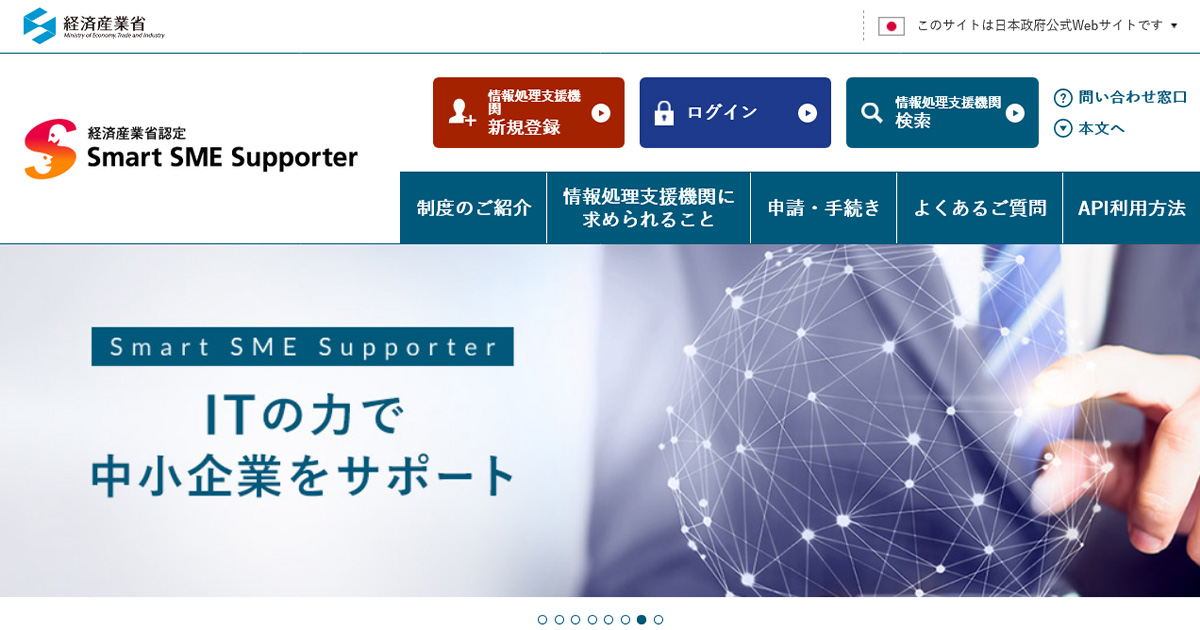大まかな流れ
1.ドメイン(URL)取得※購入するので、ほとんど作業としては行わない
2.エックスサーバー管理画面にログインして「サーバー管理」へ
3.サーバー管理画面の「ドメイン追加」で取得したドメインを追加(反映待ちの時間が必要)
4.「Wordpress簡単インストール」から追加したドメインを選択する
5.Wordpressインストール画面に必要事項を入力する
URLの注意
①http://shop.ドメイン.comのようなサブドメインにWordpressインストールする場合は、サーバー管理画面の「サブドメイン追加」をまずは行う
②http://ドメイン.com/shop/のようなドメインにWordpressインストールする場合は、ここでshopの部分を入力する
サイト名はあとで変更できる
ユーザー名・パスワード・メールアドレス(ログイン時に必要)も同じくあとで変更可
ユーザー名:mamachudesign
パスワード:1パスワードで生成
メールアドレス:info@mamachu-design.com
で、入力するか、お客様のショップ名やブランド名などからつける場合もあります。
他の項目はデフォルトでOKです。
インストールが完了したら、ログインURL・ユーザー名(ID)・パスワードを共有してください。